Навигация
1.6 Управление заданиями
После того как для списка ресурсов сформированы задания на контроль целостности можно удалить задание, включить и отключить задание для отдельных входящих в него ресурсов, а также редактировать параметры задания.
Столбцы таблицы ресурсов, начиная со второго, соответствуют заданиям контроля целостности. Заголовки столбцов одновременно являются и кнопками. Пиктограммы кнопок-заголовков соответствуют типам контролируемых данных:
С – содержимое объекта;
А – атрибуты объекта;
S – список доступа;
Р – существование объекта;
Выключатели таблицы определяют состояние задания для ресурса: выполняется оно, не выполняется или оно не применимо.
Для изменения параметров задания необходимо:
Выбрать список ресурсов, для которого необходимо изменить задание на контроль целостности.
Нажать кнопку «Задание>«, выберите в появившемся меню название задания, затем команду «Свойства». Или дважды нажать в заголовке таблицы кнопку с пиктограммой задания, параметры которого необходимо изменить.
Изменить параметры задания в диалоге «Общие»:
сведения о задании в полях «Отображаемое имя» и «Описание»;
действия, которые будут предприняты системой защиты в зависимости от результатов контроля, в таблице «Реакция на результат выполнения задания».
При изменении свойств задания значения полей «Файл», «Тип контролируемых данных» и «Алгоритм проверки» изменить нельзя.
Составить расписание проведения контроля в диалоге «Расписание».
Нажать кнопку «ОК».
Новые параметры задания будут записаны в базу данных контроля целостности только после сохранения общих параметров системы.
Нажать кнопку «ОК» или «Применить» в окне настройки общих параметров.
Для удаления задания необходимо:
Выбрать в поле с открывающимся списком название списка ресурсов, из которого необходимо удалить задание на контроль целостности.
Нажать кнопку «Задание>«.
Выбрать в появившемся меню название задания, затем команду «Удалить».
Подтвердить свое решение в появившемся окне запроса.
Для управления заданиями необходимо:
Чтобы включить (активировать) для ресурса задание необходимо установить отметку в поле выключателя на пересечении строки, содержащей информацию о ресурсе, и столбца, соответствующего заданию.
Чтобы отключить для ресурса задание необходимо удалить отметку из поля выключателя на пересечении строки, содержащей информацию о ресурсе, и столбца, соответствующего заданию.
1.7 Пересчет контролируемых параметров
Пересчет эталонных значений контролируемых параметров (контрольных сумм, атрибутов и др.) может потребоваться при изменении состава списка контролируемых ресурсов, изменении содержимого или атрибутов ресурсов, входящих в список.
Для пересчета контрольных сумм необходимо:
Выбрать список ресурсов.
Откорректировать список ресурсов.
Нажать кнопку «OK» или «Применить» в окне управления общими параметрами. В результате выполненных действий для всех заданий на контроль целостности данного списка ресурсов будут пересчитаны контролируемые параметры и приняты в качестве эталонных.
Для пересчета контрольных сумм необходимо:
Выбрать в поле с открывающимся списком название списка ресурсов.
Нажать кнопку «Задание>«, выберите в появившемся меню название задания, затем команду «Свойства». Или дважды нажать в заголовке таблицы кнопку с пиктограммой задания.
В таблице «Реакция на результат выполнения задания» диалога «Общие» поставить отметку в поле «Пересчитать задание».
Активизировать диалог «Расписание» и отметить поле «Срочный контроль».
Нажать кнопку «ОК».
Нажать кнопку «OK» или «Применить» в окне управления общими параметрами.
Пересчет параметров ресурсов, контролируемых данным заданием, выполняется немедленно. Новые значения параметров принимаются в качестве эталонных.
2. Регистрация событий
Работа механизма регистрации событий определяется следующими настройками:
параметрами настройки журнала безопасности;
индивидуальным режимом регистрации событий для каждого пользователя.
2.1 Настройка параметров журнала безопасности
Для настройки параметров необходимо:
Вызвать на экран окно управления общими параметрами.
Активизировать диалог «Общие».
Выбрать в поле «Диск для хранения системного журнала» имя локального логического диска, на котором будет накапливаться журнал событий. По умолчанию предлагается диск [С:]. Если для ведения журнала выбран диск, отличный от диска [C:], на нем создается каталог -SNET-.
Если ядро системы защиты не обнаружит заданный диск, журнал будет накапливаться на диске [C:]. Если диск, на котором накапливается системный журнал, переполнен, доступ всех пользователей к компьютеру блокируется, за исключением пользователя, являющегося администратором по умолчанию (обладающего привилегией «Без ограничений по настройкам»).
Указать в поле «Количество дней хранения системного журнала» срок хранения записей в журнале событий. По истечении указанного числа дней записи автоматически удаляются из журнала. Этот параметр может принимать значения от 0 до 365 дней («0» означает - срок хранения записей журнала не ограничен).
Нажать кнопку «ОК».
2.2 Настройка режима регистрации событий для пользователя
Для каждого пользователя компьютера может быть составлен персональный перечень событий, которые будут регистрироваться в журнале безопасности после идентификации пользователя.
Для настройки режима:
Вызвать на экран окно управления свойствами пользователя.
Активизировать диалог «Регистрация»:
Группа полей «Регистрация событий» позволяет определить для пользователя перечень регистрируемых событий. События, регистрируемые для пользователя в данный момент, имеют отметку слева от названия события. В системе Secret Net предусмотрены три стандартных режима регистрации событий: обычная, минимальная и максимальная регистрация. В режиме специальной регистрации (переключатель «Специальная») перечень регистрируемых событий не соответствует ни одному из стандартных режимов регистрации.
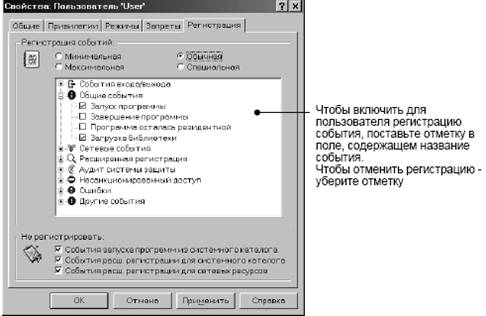
Рис. 38. Диалог «Регистрация»
Определить режим регистрации событий.
Чтобы определить перечень событий, регистрируемых при специальной регистрации, используйте выключатели списка событий.
Чтобы определить перечень программ, необходимых пользователю для повседневной работы (например, при формировании списка программ, разрешенных пользователю для запуска), необходимо включить регистрацию событий «Запуск программы» и «Загрузка библиотеки» из списка событий, входящих в состав группы «Общие события».
Для регистрации попыток доступа к файлам, которым присвоены дополнительные атрибуты «Аудит чтения» и «Аудит записи», необходимо включить регистрацию событий «Чтение из файла» и «Запись в файл», входящих в группу «Расширенная регистрация».
Чтобы установить для пользователя один из стандартных режимов, поставьте отметку в поле «Минимальная», «Обычная» или «Максимальная».
Группа выключателей «Не регистрировать» позволяет исключить из регистрации некоторые события. Необходимо установить отметку в поле:
«События запуска программ из системного каталога», чтобы во время работы данного пользователя запретить регистрацию событий, состоящих в запуске программ из системного каталога ОС Windows (\SYSTEM);
«События расш. регистрации для системного каталога», чтобы запретить регистрацию событий, относящихся к группе событий расширенной регистрации, для системного каталога ОС Windows (\SYSTEM);
«События расш. регистрации для сетевых ресурсов», чтобы запретить регистрацию событий, относящихся к группе событий расширенной регистрации, во время работы пользователя со всеми доступными ему сетевыми ресурсами.
Нажать кнопку «ОК».
Список литературы
1. Система защиты информации Secret Net 4.0 автономный вариант для Windows 9x. Принципы построения. М: ЗАО НИП «Информзащита», 2003.
2. Система защиты информации Secret Net 4.0 автономный вариант для Windows 9x. Руководство пользователя. М: ЗАО НИП «Информзащита», 2003.
Похожие работы
... минимальной длины и не может превышать 16-ти символов. 4. Новый пароль не должен совпадать с теми старыми паролями пользователя, информация о которых хранится системой защиты. 1.3 Настройка индивидуальных параметров входа Настройка параметров, связанных с аутентификацией пользователя на этапе входа в систему, выполняется в окне управления свойствами пользователя. 1.3.1 Настройка ...
... управления и диагностики также произведен в данном дипломном проекте. ВЫВОДЫ И РЕКОМЕНДАЦИИ Результатом данного дипломного проекта является спроектированная система регулирования, контроля и регистрации потребления энергоносителей печью скоростного нагрева (ПСН) участка дифференцированной термической обработки прокатных валков, установленной в термическом цехе №2 ЗАО НКМЗ, ориентированная на ...
... без сохранения воспользуйтесь кнопкой Отмена или закройте окно стандартным для Windows приемом. Примечание. 1. Программы-архиваторы в состав программно-аппаратного комплекса Менуэт 2000 не входят и для поддержания возможности создания архивов баз данных регистрации и объектов контроля Вы должны позаботиться о наличии на жестких дисках АРМ'М, на которых инсталлированы модули ПАК Менуэт 2000 ...
... переговорные (аудио) видеоустройства. Системы серии PERCoMS400 могут использоваться в сочетании с более сложными системами контроля и управления доступом. При этом одни и те же карточки могут служить пропусками на все разрешенные к доступу объекты. Максимальное число пользователей для систем PERCoMS400 составляет примерно 500 человек. В настоящее время серия PERCoMS400 имеет несколько моделей. ...
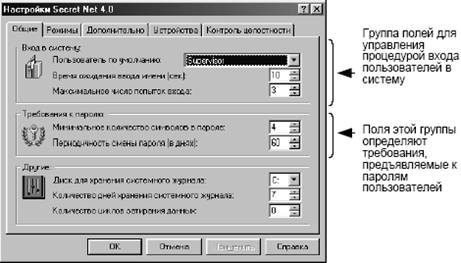
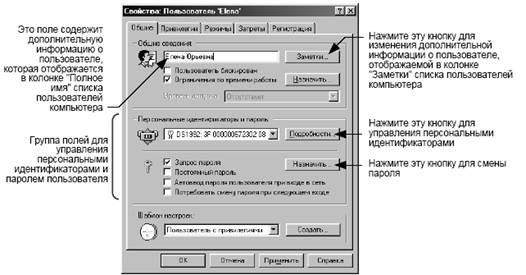


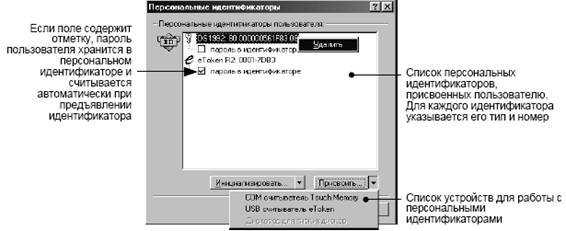
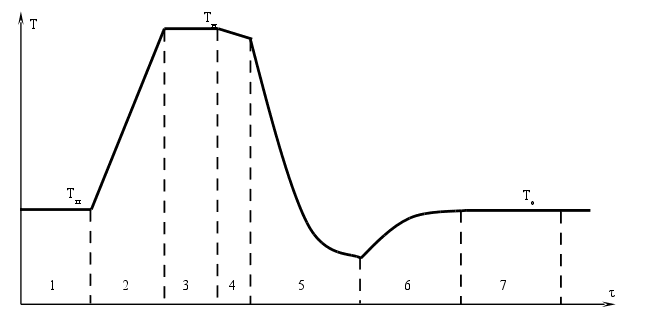
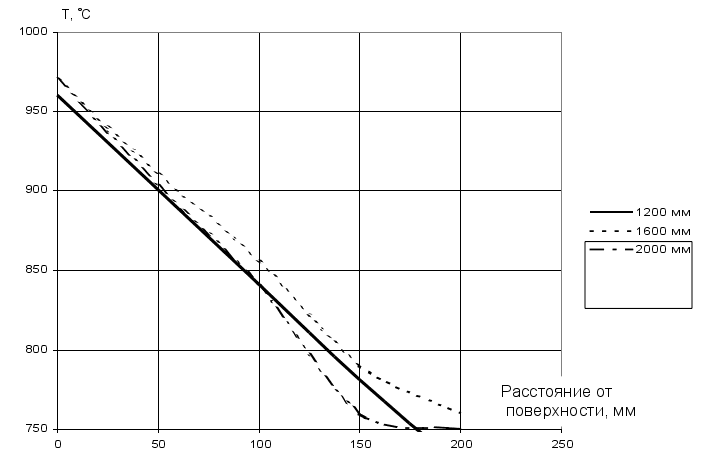
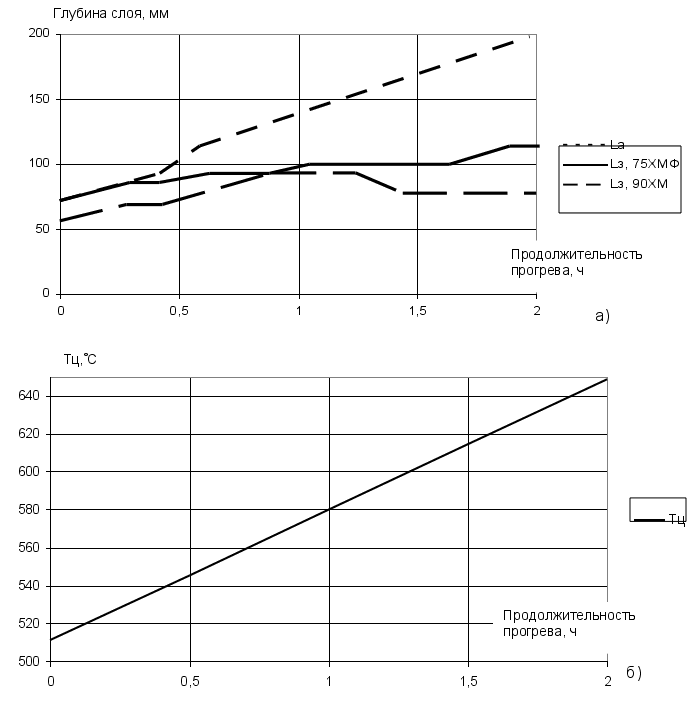


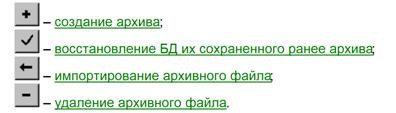


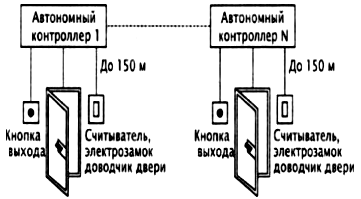
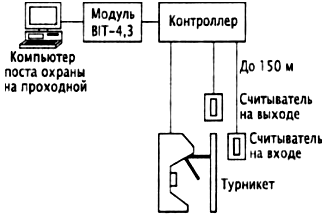

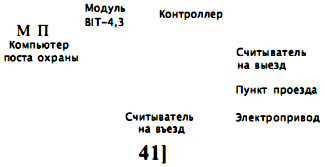
0 комментариев